今天小编给大家分享一下win10电脑开机密码如何取消的相关知识点,内容详细,逻辑清晰,相信大部分人都还太了解这方面的知识,所以分享这篇文章给大家参考一下,希望大家阅读完这篇文章后有所收获,下面我们一起来了解一下吧。
取消开机密码的教程:
1、使用快捷键(WIN+R)调出运行工具,然后再在这个框框内输入netplwiz,然后点击确定。
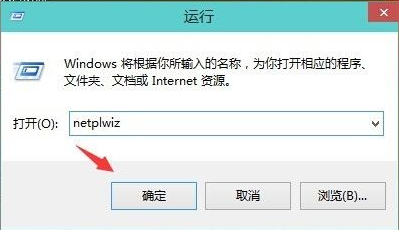
2、本机用户下面点击一个你设置为自动登陆进入系统的用户,然后再把要使用本计算机,用户必须输入用户名和密码前面这个勾勾去掉,再点击确定。
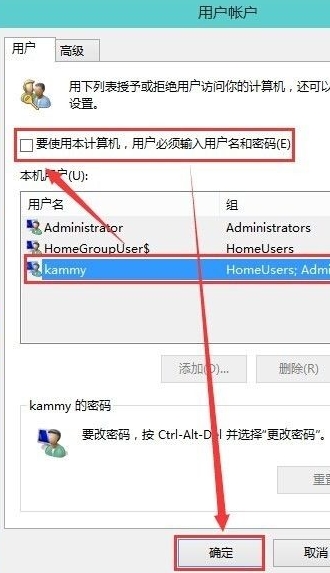
3、你可以对计算机进行设置,这样用户在登录的时候就不需要输入用户名和密码。在下面输入两次密码。
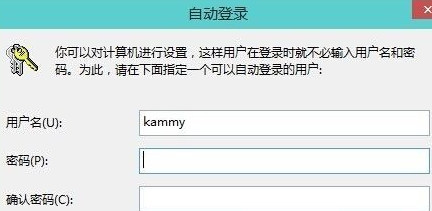
4、重启一下电脑试试看看是不是直接进入系统而不需要输入密码。正常的情况是不需要的。
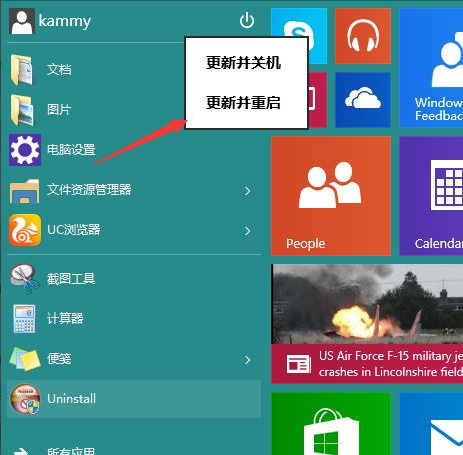
以上就是“win10电脑开机密码如何取消”这篇文章的所有内容,感谢各位的阅读!相信大家阅读完这篇文章都有很大的收获,小编每天都会为大家更新不同的知识,如果还想学习更多的知识,请关注亿速云行业资讯频道。
免责声明:本站发布的内容(图片、视频和文字)以原创、转载和分享为主,文章观点不代表本网站立场,如果涉及侵权请联系站长邮箱:is@yisu.com进行举报,并提供相关证据,一经查实,将立刻删除涉嫌侵权内容。